Datei direkt per E-Mail aus Word oder Excel versenden
Voraussetzung:
- Consolidate ist als Standard Mail Programm definiert.
Ist Consolidate noch nicht als Standard Mail Programm definiert, klicken Sie in Ihren Benutzer-Einstellungen (Unter "Einstellungen")
im Register "Lokale Einstellungen" auf den Button "Consolidate als Standard Programm verwenden".
Verwenden Sie anschließend eine Word- oder Excel Datei.
Öffnen Sie über "Datei" die "Optionen" und gehen Sie ins Register "Menüband anpassen".
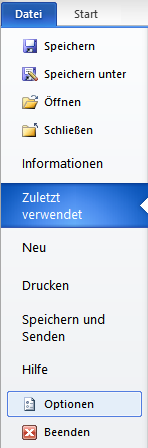
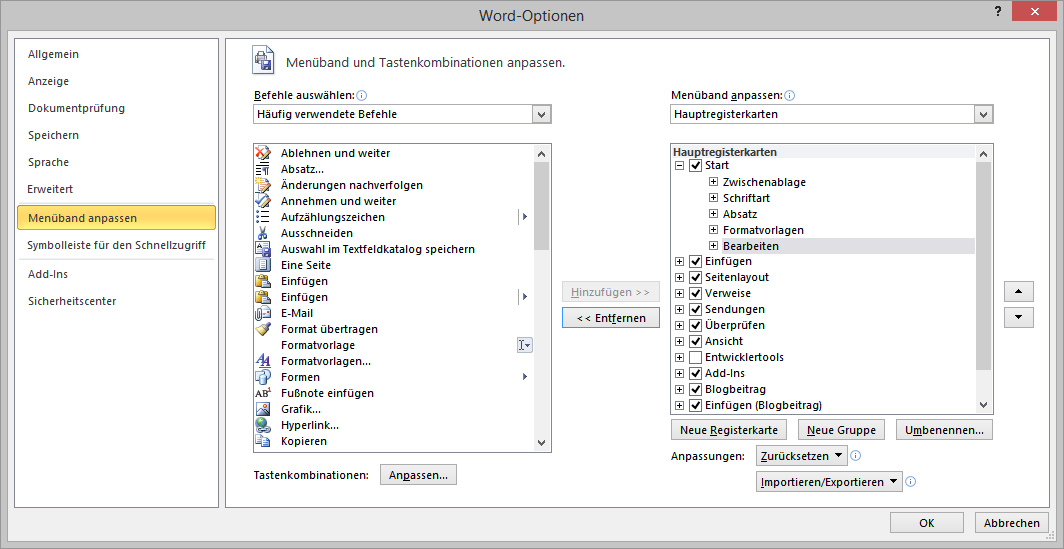
Wählen Sie anschließend die Funktion "Neue Gruppe" aus.
Im rechten Feld unter "Hauptregisterkarten" erscheint nun die "Neue Gruppe (Benutzerdefiniert)".
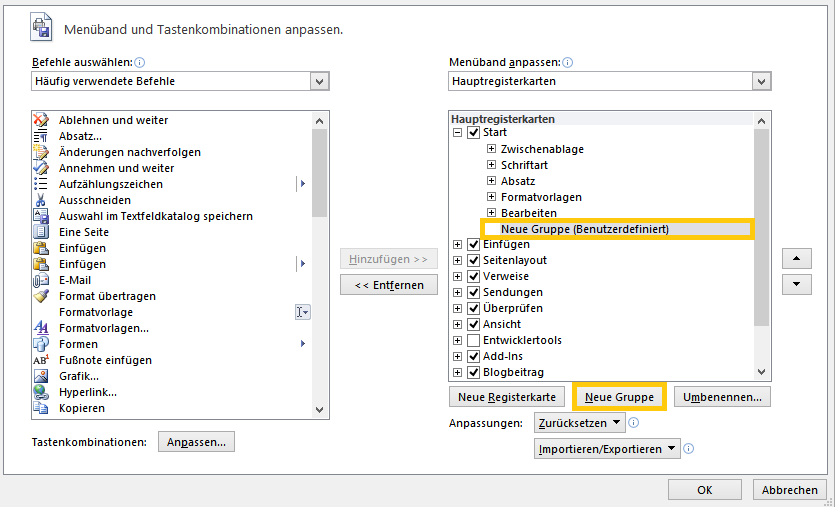
Geben Sie der Gruppe eine beliebige Bezeichnung, indem Sie die Gruppe markieren und auf "Umbenennen" klicken.
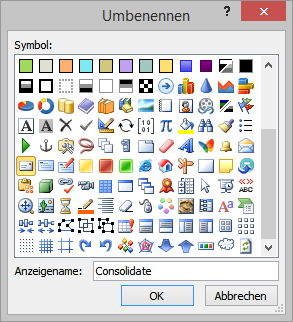
Tragen Sie die Bezeichnung ein und wählen Sie ein Symbol aus.
Die Bezeichnung wird anschließend im Feld aktualisiert.
Ordnen Sie anschließend den Befehl "E-Mail" (aus dem rechten Feld) Ihrer neuen Funktion zu.
Markieren Sie dazu im linken Feld "E-Mail", im rechten Feld Ihre Gruppe und klicken Sie auf "Hinzufügen".
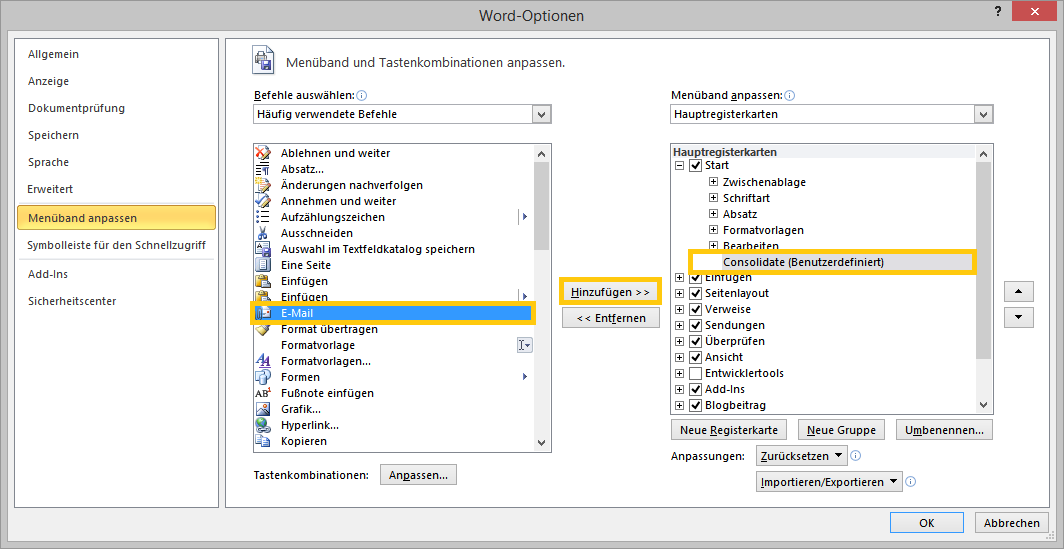
Die Anzeige wird für die neue Funktion aktualisiert.
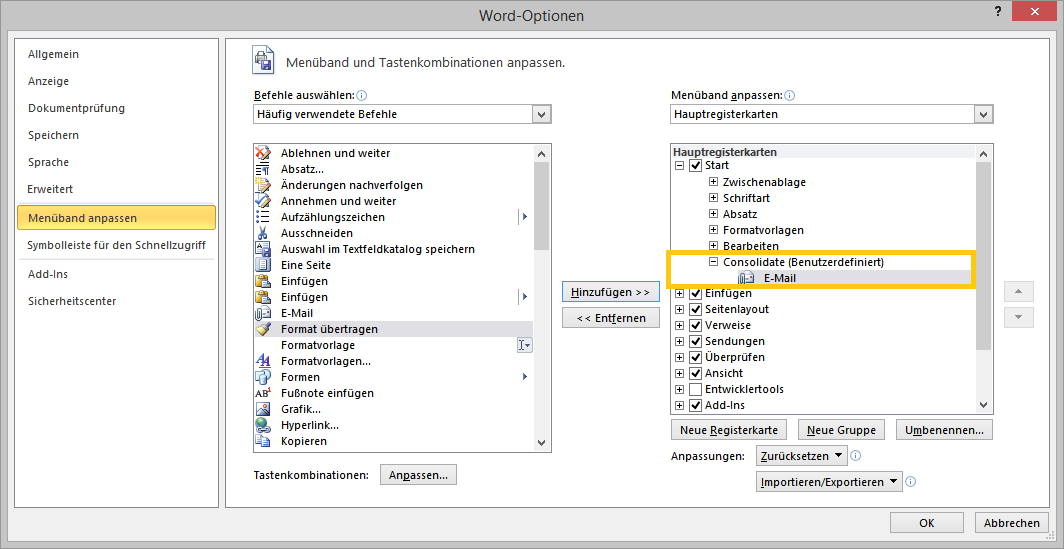
Schliessen Sie die Einstellungen mit "OK" ab.
Sie finden die neue Funktion jetzt in der Hauptregisterkarte.
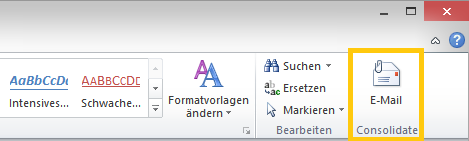
Klicken Sie auf diese Funktion, wird Consolidate geöffnet und die Datei sofort in eine E-Mail Aktivität eingefügt.
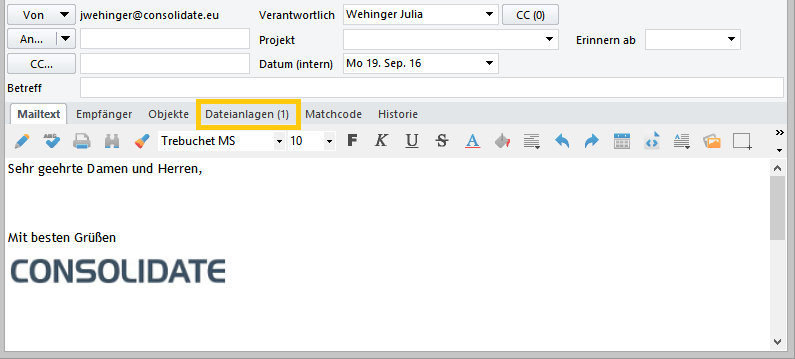
Passen Sie die E-Mail entsprechend an und versenden Sie diese.